Татьяна Шкляр
Эксперт по предмету «Информатика»
Задать вопрос автору статьи
Инструменты для работы с графическими объектами располагаются в группе Иллюстрации вкладки Вставка.
Рисунок 1. Группа Иллюстрации
Вставка рисунков
Инструмент Рисунок позволяет вставить существующий рисунок, сохраненный на компьютере или съемном носителе. При нажатии на кнопку Рисунок откроется окно выбора файла, после чего рисунок будет вставлен в документ.
При выделении изображения на ленте появится дополнительная вкладка Формат инструмента Работа с рисунками.
Рисунок 2. Вкладка Формат
Сделаем домашку
с вашим ребенком за 380 ₽
Уделите время себе, а мы сделаем всю домашку с вашим ребенком в режиме online
Бесплатное пробное занятие
*количество мест ограничено
Чтобы документ с рисунком не занимал слишком много памяти, можно воспользоваться инструментом Сжатие группы Изменение.
Рисунок 3. Диалоговое окно Сжатие рисунков
Для более широких настроек рисунка можно использовать пункт Формат рисунка контекстного меню рисунка.
Коллекция Clip Art
В коллекции ClipArt хранится подборка картинок текстового редактора.
Для вставки клипа используется инструмент Клип.
Рисунок 4. Организатор клипов
«Работа с графическими объектами в текстовом процессоре MS Word» 👇
Открывшееся окно похоже на окно Проводника: слева располагается каталог клипов, справа – область просмотра выбранного раздела.
Создание графического примитива
Инструмент Фигуры используется для добавления графических примитивов. Необходимо выбранный примитив методом протягивания разместить на странице. Для сохранения правильных пропорций фигур при рисовании нужно удерживать клавишу Shift.
При выделенной фигуре на ленте появляется дополнительная вкладка Формат инструмента Средства рисования.
Рисунок 5. Вкладка Формат
Для редактирования графического примитива используются синие угловые маркеры, которые позволяют изменять размеры фигуры; зеленый кружок, который позволяет выполнять поворот фигуры, и желтый маркер, позволяющий редактировать форму объекта.
Форматирование графического объекта
Окно группы Стили фигур содержит широкие параметры форматирования автофигуры.
Рисунок 6. Группа Стили фигур
Диалоговое окно Формат автофигуры содержит практически все возможные настройки, которые можно применить к автофигуре, а на вкладке Формат располагаются наиболее распространенные параметры.
Рисунок 7. Диалоговое окно Формат автофигуры
С помощью группы Стили фигур можно изменить заливку и контур фигуры, а также изменить фигуру. Если же необходимо использовать собственный стиль, то его можно сохранить для дальнейшего использования.
Инструмент Эффекты тени позволяет настроить параметры тени фигуры.
Инструмент Объем служит для применения трехмерных эффектов к фигуре. При этом можно изменять следующие параметры: Цвет объемной фигуры, Глубина, Направление, Освещение, Поверхность.
Рисунок 8. Группы Эффекты тени и Объем
Инструменты группы Упорядочить используются для настройки параметров размещения фигуры в тексте документа.
Инструмент Положение позволяет задавать расположение графического объекта на странице.
Обтекание текстом устанавливается одноименным инструментом.
Порядок размещения нескольких фигур относительно друг друга настраивается с помощью кнопок На передний план и На задний план.
Инструмент Выровнять используется для выравнивания объекта относительно границ страницы.
Инструмент Повернуть дает возможность вращать фигуру.
В группе Размер можно задать точный размер фигуры.
Рисунок 9. Группа Размер
Группировка фигур
Для одновременного выполнения одинаковых действий над объектами их удобно сгруппировать.
Группировку можно выполнить с помощью команды Выделить вкладки Главная, предварительно выделив объекты для группировки.
Для одновременного выделения нескольких объектов нужно при их выборе удерживать нажатой клавишу Shift, после чего в группе Упорядочить выбрать команду Группировать.
Работа с надписями
Надпись также является графическим примитивом, который может содержать в себе текст.
Подобные элементы можно связывать между собой.
Для связывания блоков в группе Текст выполнить команду Создать связь.
Рисунок 10. Группа Текст
Объекты SmartArt
Объекты SmartArt используются для быстрого создания различных красочных схем.
Для вставки объекта SmartArt используется кнопка SmartArt группы Иллюстрации вкладки Вставка. После ее нажатия откроется окно Выбор рисунка.
Рисунок 11. Окно Выбор рисунка SmartArt
После вставки объекта в документ на ленте появятся вкладки Конструктор и Формат инструмента Работа с рисунками SmartArt.
Рисунок 12.
Левая панель предназначена для заполнения текстовых полей.
Редактирование объектов, добавление или удаление, изменение формата объектов можно выполнить также с помощью контекстного меню.
Объекты WordArt
Красиво оформленный текст WordArt можно вставить с помощью инструмента WordArt группы Текст вкладки Вставка.
Рисунок 13.
Находи статьи и создавай свой список литературы по ГОСТу
Поиск по теме
Обновлено: 15.04.2023
Работа с объектами в Word
Размер файла: 82.51 KB
Работу скачали: 66 чел.
Поделитесь работой в социальных сетях
Если эта работа Вам не подошла внизу страницы есть список похожих работ. Так же Вы можете воспользоваться кнопкой поиск
Тема 3. Работа с объектами в Word .
- Ввод формул.
- Работа с таблицами.
- Работа с диаграммами.
- Работа с изображениями
- Работа со списками.
- Текст WordArt .
- Сноски.
- Списки таблиц, рисунков, формул. Создание оглавления.
На панели ленте Работа с формулами размещены следующие разделы:
Шаблоны тригонометрических и гиперболических функций
Шаблоны верхних и нижних индексов
Шаблоны надчеркивания и подчеркивания, диакритические знаки
Шаблоны пределов и логарифмов
Операторы и стрелки с текстом
Шаблоны сумм, произведений, объединений, пересечений
Библиотека стандартных математических формул
Математические символы, включая греческий алфавит
Для редактирования формулы необходимо щелкнуть по готовой формуле. Чтобы выйти из редактора формул, достаточно щелкнуть мышью вне редактируемого поля.
3.2. Работа с таблицами.
Табличный способ представления информации широко используется при составлении документов, так как данные, представленные в табличной форме, отличаются наглядностью. При этом ячейки таблиц могут содержать не только текст, но и графические и прочие объекты.
Существует несколько средств создания таблиц (кнопка Таблица , лента Вставка ):
- диалоговое окно Вставка таблицы (способ удобен для создания несложных таблиц, содержащих небольшое количество строк и столбцов);
- команда Вставить таблицу (способ применяется, когда необходимо иметь таблицу с большим количеством строк и столбцов);
- команда Нарисовать таблицу (этот способ используют при создании сложных таблиц);
- команда Экспресс-таблицы (выбираем таблицу из готовых шаблонов).
Каждая ячейка таблицы представляет собой отдельный элемент, для которого можно задать собственные параметры форматирования (как для фрагмента текста или для абзаца).
Можно также отредактировать и структуру уже созданной таблицы. Оно сводится к следующим действиям:
- добавление строк;
- добавление столбцов;
- удаление ячеек, строк, столбцов;
- объединение ячеек;
- разделение ячеек.
Добавление строк и столбцов выполняется командой Вставить сверху Вставить снизу, Вставить справа, Вставить слева (лента Работа с таблицами Макет ). Добавление происходит относительно выделенного объекта с указанной стороны. Если выделено несколько строк или столбцов, то будет вставлено точно такое же количество строк или столбцов.
При удаление используется команда Удалить (лента Макет ):
- Таблица удаляет всю таблицу;
- Столбцы удаляет столбец, содержащий курсор;
- Строки удаляет строку, содержащую курсор;
- Ячейки удаляет ячейку со сдвигом вверх или влево.
Две или более ячейки, расположенные подряд в одной строке или столбце могут быть объединены в одну. Для этого выделяют нужные ячейки и используют команду Объединить ячейки (лента Макет ).или удаляют с помощью ластика ( на ленте Конструктор ) ненужные границы.
Можно также разделить одну или несколько ячеек на большее число. Для этого выделяют нужные ячейки и выполняют команду Разбить ячейки… (лента Макет ). В появившемся диалоговом окне указывают новое число строк и столбцов. Если снять флажок Объединить перед разбиением , то значение полей Число строк и Число столбцов применится к каждой ячейке.
При работе с таблицами следует различать форматирование таблиц и форматирование содержимого. В первом случае происходит управление размерами структурных элементов таблицы (ячеек, строк, столбцов и т.д.), а во втором управление размещением содержимого ячеек.
Форматирование таблиц можно осуществить с помощью команд разделов Размер ячейки и Выравнивание ленты Макет или открыв окно Свойства таблицы командой Свойства . В появившемся диалоговом окне можно:
- задать метод выравнивания таблицы относительно страницы документа ( вкладка Таблица Выравнивание (слева, по центру, справа) );
- задать метод взаимодействия таблицы с окружающим текстом ( вкладка Таблица Обтекание (нет, вокруг) );
- определить или переопределить вариант оформления внешних и внутренних рамок таблицы, а также настроить характер оформления ячеек ( вкладка Таблица Границы и заливка );
- задать размеры внутренних полей в ячейках и интервалы между ячейками ( вкладка Таблица Параметры );
- назначить параметры текущей строки или выделенных строк ( вкладка Строка );
- назначить параметры текущего столбца или выделенных столбцов ( вкладка Столбец );
- назначить параметры текущей ячейки или выделенных ячеек ( вкладка Ячейка ).
В интерактивном режиме таблицу форматируют с помощью маркеров, появляющихся при наведении указателя мыши на таблицу или ее элемент. Маркер в левом углу таблицы позволяет перемещать таблицу по рабочему полю документа. Маркер в правом углу позволяет управлять общими размерами таблицы.
Для изменения ширины столбца нужно подвести указатель мыши к линии, разделяющей столбцы, нажать левую кнопку мыши и, не отпуская ее, перетащить линию на нужное место. Чтобы задать точное значение ширины столбца, выделите одну из его ячеек и задайте необходимые параметры на вкладке Столбец в окне Свойства таблицы . Для автоматического изменения ширины столбцов, в зависимости от их содержимого, нужно выполнить команду Автоподбор По содержимому (лента Макет ).
Для изменения высоты строки необходимо подвести указатель мыши к линии, разделяющей строки, нажать левую кнопку и, не отпуская ее, перетащить линию на нужное расстояние. Чтобы задать точное значение высоты строки, выделите одну из ее ячеек и задайте необходимые параметры на вкладке Строка в окне Свойства таблицы.
С помощью раздела Стили таблиц (лента Конструктор ) можно выполнить автоматическое форматирование таблицы, выбрав из предлагаемых форматов нужный.
При необходимости над содержимым таблицы можно производить сортировку и несложные вычисления.
Сортировка это упорядочение элементов таблицы по какому-либо параметру. Для выполнения операции необходимо выделить строки, которые нужно упорядочить, или всю таблицу и выполнить команду Сортировка (лента Макет ).В появившемся диалоговом окне указать поле или поля сортировки и тип (по возрастанию или по убыванию). При этом следует помнить, что если в процессе сортировки ячейка перемещается, то вместе с ней перемещается и вся строка, которой принадлежит ячейка. Если необходимо отсортировать только один столбец, независимо от других столбцов таблицы, то в окне Сортировка нужно щелкнуть по кнопке Параметры… и установить флажок Только столбцы .
ГОСТ
Инструменты для работы с графическими объектами располагаются в группе Иллюстрации вкладки Вставка.
Рисунок 1. Группа Иллюстрации
Вставка рисунков
Инструмент Рисунок позволяет вставить существующий рисунок, сохраненный на компьютере или съемном носителе. При нажатии на кнопку Рисунок откроется окно выбора файла, после чего рисунок будет вставлен в документ.
При выделении изображения на ленте появится дополнительная вкладка Формат инструмента Работа с рисунками.
Рисунок 2. Вкладка Формат
Чтобы документ с рисунком не занимал слишком много памяти, можно воспользоваться инструментом Сжатие группы Изменение.
Рисунок 3. Диалоговое окно Сжатие рисунков
Для более широких настроек рисунка можно использовать пункт Формат рисунка контекстного меню рисунка.
Коллекция Clip Art
В коллекции ClipArt хранится подборка картинок текстового редактора. Для вставки клипа используется инструмент Клип.
Рисунок 4. Организатор клипов
Готовые работы на аналогичную тему
Открывшееся окно похоже на окно Проводника: слева располагается каталог клипов, справа – область просмотра выбранного раздела.
Создание графического примитива
Инструмент Фигуры используется для добавления графических примитивов. Необходимо выбранный примитив методом протягивания разместить на странице. Для сохранения правильных пропорций фигур при рисовании нужно удерживать клавишу Shift. При выделенной фигуре на ленте появляется дополнительная вкладка Формат инструмента Средства рисования.
Рисунок 5. Вкладка Формат
Для редактирования графического примитива используются синие угловые маркеры, которые позволяют изменять размеры фигуры; зеленый кружок, который позволяет выполнять поворот фигуры, и желтый маркер, позволяющий редактировать форму объекта.
Форматирование графического объекта
Окно группы Стили фигур содержит широкие параметры форматирования автофигуры.
Рисунок 6. Группа Стили фигур
Диалоговое окно Формат автофигуры содержит практически все возможные настройки, которые можно применить к автофигуре, а на вкладке Формат располагаются наиболее распространенные параметры.
Рисунок 7. Диалоговое окно Формат автофигуры
С помощью группы Стили фигур можно изменить заливку и контур фигуры, а также изменить фигуру. Если же необходимо использовать собственный стиль, то его можно сохранить для дальнейшего использования. Инструмент Эффекты тени позволяет настроить параметры тени фигуры. Инструмент Объем служит для применения трехмерных эффектов к фигуре. При этом можно изменять следующие параметры: Цвет объемной фигуры, Глубина, Направление, Освещение, Поверхность.
Рисунок 8. Группы Эффекты тени и Объем
Инструменты группы Упорядочить используются для настройки параметров размещения фигуры в тексте документа. Инструмент Положение позволяет задавать расположение графического объекта на странице. Обтекание текстом устанавливается одноименным инструментом. Порядок размещения нескольких фигур относительно друг друга настраивается с помощью кнопок На передний план и На задний план. Инструмент Выровнять используется для выравнивания объекта относительно границ страницы. Инструмент Повернуть дает возможность вращать фигуру. В группе Размер можно задать точный размер фигуры.
Рисунок 9. Группа Размер
Группировка фигур
Для одновременного выполнения одинаковых действий над объектами их удобно сгруппировать. Группировку можно выполнить с помощью команды Выделить вкладки Главная, предварительно выделив объекты для группировки. Для одновременного выделения нескольких объектов нужно при их выборе удерживать нажатой клавишу Shift, после чего в группе Упорядочить выбрать команду Группировать.
Работа с надписями
Надпись также является графическим примитивом, который может содержать в себе текст. Подобные элементы можно связывать между собой. Для связывания блоков в группе Текст выполнить команду Создать связь.
Рисунок 10. Группа Текст
Объекты SmartArt
Объекты SmartArt используются для быстрого создания различных красочных схем. Для вставки объекта SmartArt используется кнопка SmartArt группы Иллюстрации вкладки Вставка. После ее нажатия откроется окно Выбор рисунка.
Рисунок 11. Окно Выбор рисунка SmartArt
После вставки объекта в документ на ленте появятся вкладки Конструктор и Формат инструмента Работа с рисунками SmartArt.
Левая панель предназначена для заполнения текстовых полей. Редактирование объектов, добавление или удаление, изменение формата объектов можно выполнить также с помощью контекстного меню.
Объекты WordArt
Красиво оформленный текст WordArt можно вставить с помощью инструмента WordArt группы Текст вкладки Вставка.
MS Word, как и любое приложение Microsoft Office, позволяет включать в документы объекты (рисунки, тексты, видео, аудио и т.д.), созданные с помощью других приложений.
Объекты в документы Word можно вставлять двумя различными способами: как связанные и как внедренные объекты.
2. Связанные объекты
2.1 Понятие связанного объекта
Как отмечалось в лабораторной работе, объекты можно разделить на внешние и внутренние. При этом подчеркивалось, что это разделение условно, поскольку все зависит от того, каким именно образом объекты вставлялись в документ MS Word.
Иногда требуется при вставке объекта явным образом указать, что данный объект является документом какого-то конкретного приложения. При таком подходе есть два важных момента. Первый связан с тем, что часто удобней объект обрабатывать именно тем приложением, документом которого этот объект является (например, фрагмент базы данных, электронная таблица сложной структуры с большим объемом вычислений, сложный рисунок, который возможно будет периодически меняться и т.п.). В этом случае, как Вы уже знаете, с объектом устанавливается связь, а сами объекты получают название связанных объектов. Второй важный момент – это возможность двойного редактирования документа: либо в документе MS Word, либо в исходном файле.
Отсюда – наличие двух типов связанных объектов. Первый тип – это встроенные объекты, являющиеся частью какого-либо документа, для которых указан файл, где хранится, и приложение, с помощью которого требуется этот фрагмент изменять.
Второй тип – это собственно связанные объекты, которые реально хранятся в отдельных файлах и могут меняться либо как встроенные объекты, либо с помощью изменения тех самых отдельных файлов. Последний вариант, кроме всего прочего, позволяет существенно уменьшать размеры документа MS Word.
Второй тип объектов вставляется с помощью режима меню Вставка ® Объект.
2.2 Вставка связанных объектов с использованием Специальной вставки
Основное преимущество использования этого способа, кроме простоты, заключается в возможности выбора части данных исходного файла для вставки в документ Word.
Чтобы вставить связанный объект, необходимо выполнить следующие действия:
1. Выделить данные объекта в исходном файле и выбрать команду Правка ® Копировать.
2. Открыть документ Word и установить курсор в то место, куда необходимо вставить связанный объект.
3. Выбрать команду Правка ® Специальная вставка. При этом на экране будет отображено окно диалога Специальная вставка (рис 1).
4. Выбрать формат объекта в списке Как. В расположенной ниже области Результат отображается краткое описание режима функционирования каждого типа объектов в документе.
5. Выбрать вариант Связать для вставки связанного объекта. (При выборе варианта Вставить будет выполнено внедрение объекта).
6. Щелкнуть кнопку ОК.
Предположим, Вы – референт главы избирательной комиссии г. Екатеринбурга и Вам требуется подготовить документ о прогнозах выборов в этом городе. Текст Вами уже подготовлен:
В Екатеринбурге выборы
В течение месяца перед предстоящими выборами мэра Екатеринбурга социологический отдел Избиркома проводил ежедневный социологический опрос жителей города. Результаты опроса фиксировались и доводились до сведения жителей города с помощью телевидения и прессы. Следует отметить, что в результате предвыборной борьбы кандидатов, данные опроса день ото дня претерпевали значительные изменения.
Таблица, которую необходимо поместить под данным текстом, размещена в файле УчебнаяДокументыВыборы.xls. Используя описанный ваше алгоритм, вставьте таблицу из данного документа сразу под текстом.
1. С помощью значка на Панели задач перейдите в окно MS Excel. Измените количество проголосовавших за Чернецкого по Кировскому району.
2. Вернитесь в окно MS Word. Убедитесь, что внесенные изменения отражены в документе Выборы.doc.
3. Сохраните измененный файл Выборы.doc под именем Выборы1.doc в Вашей папке.
2.3 Связывание с использованием команды
Вставка ® Объект
При вставке связанного объекта с использованием команды Вставка ® Объект создается связь с существующим файлом. При этом связываемый объект будет содержать все данные этого файла. Для вставки объекта необходимо выполнить следующие действия:
1. Поместить текстовый курсор в то место документа, куда требуется вставить объект.
2. Выбрать команду Вставка ® Объект. При этом на экране будет отображено окно диалога Вставка объекта (рис. 2).
3. Открыть вкладку Создание из файла.
4. Ввести имя связываемого файла или выбрать его с помощью кнопки Обзор.
5. Установить флажок Связь с файлом.
6. Щелкнуть кнопку ОК.
Теперь повторите вставку в данный документ электронной таблицы (как в задание А, но с помощью режима Вставка ® Объект).
В течение месяца перед предстоящими выборами мэра Екатеринбурга социологический отдел Избиркома проводил ежедневный социологический опрос жителей города. Результаты опроса фиксировались и доводились до сведения жителей города с помощью телевидения и прессы. Следует отметить, что в результате предвыборной борьбы кандидатов, данные опроса день ото дня претерпевали значительные изменения.
Таблица, которую необходимо поместить под данным текстом, размещена в файле УчебнаяДокументыВыборы.xls. Используя описанный над этим заданием алгоритм, вставьте таблицу из данного документа сразу под текстом.
F Обратите внимание на то, что при использовании данного способа будут вставлены все данные исходного файла.
1. Откройте документ Выборы.xls с помощью MS Excel.
2. Внесите изменения в исходные данные (например, измените название района Кировский на Верх-Исетский.).
3. С помощью значка на Панели задач вернитесь в документ Word. Убедитесь, что внесенные изменения отражены в текущем документе.
4. Сохраните текущий документ MS Word под Вашим именем в папке РабочаяЧерновики.
2.4. Редактирование связанных объектов
Связанный объект, вставленный в документ Word, можно открывать для редактирования и изменения параметров связи. Эту операцию можно выполнить несколькими способами.
1. Дважды щелкнуть на объекте, если этот объект не является презентацией PowerPoint, аудио-, видео-, или анимированным клипом (при двойном щелчке на объекте PowerPoint выполняется показ презентации, а при двойном щелчке на клипе – воспроизведение этого клипа).
2. Выделить объект, выбрать команду Правка ® Объект (имя объекта) ® Открыть связь (или Правка ® Объект (имя объекта) ® Изменить связь).
При выполнении любого из вышеперечисленных действий Word открывает исходный файл в обслуживающей его программе для редактирования данных этого файла.
1. Откройте связанный объект, установленный после задания В, для редактирования.
2. Удалите в итоговой таблице строку с данными о каком-либо кандидате (будем считать, что сошел с дистанции).
3. Закройте Excel и вернитесь в документ Word. Убедитесь, что внесенные изменения отражены в Вашем документе.
3. Вопросы для контроля
(1) Какой объект называется связанным? Какие два типа связанных объектов выделяют?
(2) Каким образом можно вставить в документ MS Word связанный объект, представляющий собой часть документа, созданного в другом приложении?
(3) Как можно вставить в документ MS Word связанный объект, представляющий собой содержимое произвольного файла?
(4) Какова технология редактирования связанных объектов?
G Пригласите преподавателя и продемонстрируйте ему вставленные таблицы. Кроме этого, ответьте ему на контрольные вопросы. Уточните у преподавателя, следует ли Вам продолжать изучать данный материал. Если да – щелкните по синей строке текста, расположенной ниже.
Вставка нового объекта
В диалоговом окне Объект перейдите на вкладку Создание и выберите вариант из списка Тип объекта.
Если вам нужно, чтобы отображалась не первая страница файла, а его значок, который можно щелкнуть, установите флажок В виде значка. Если этот флажок установлен, можно выбрать другой значок, нажав кнопку Смена значка.
Сведения в разделе Результат определяются выбранным типом объекта и состоянием флажка В виде значка (установлен или нет). Эти сведения помогут вам определиться с тем, что именно нужно вставить и в каком виде.
Чтобы изменить данные во вставленном объекте, дважды щелкните его.
Связывание или внедрение существующего файла
Чтобы связать или встроить уже созданный объект:
В диалоговом окне Объект откройте вкладку Создание из файла и нажмите кнопку Обзор, чтобы найти нужный объект для вставки.
Если вам нужно, чтобы файл отображался в виде значка, а не первой страницы, установите флажок В виде значка. Если этот флажок установлен, можно выбрать другой значок, нажав кнопку Смена значка.
Совет: Сведения в разделе Результат меняются в зависимости от того, выбраны ли ссылки на файл и Отображать как значок. Эти сведения помогут вам определиться с тем, что именно нужно вставить и в каком виде.
Внедренные и связанные объекты
Читайте также:
- Три концепции истины в философии кратко
- Выделите основные причины и формы развития отношений ирана с европейскими странами и россией кратко
- Влияние чикагской школы социальной экологии на механизмы городского развития
- Рисунок на тему зимушка зима в детский сад
- Техническая эксплуатация отопительной системы кратко
Ввод формул.
Для запуска редактора формул следует выполнить команду Формула (лента Вставка). При этом появляется панель Конструктор – Работа с формулами, а на рабочем листе появляется «Место для формулы».
На панели ленте Работа с формулами размещены следующие разделы:
| Раздел | Назначение | Раздел | Назначение |
| Шаблоны дробей | Шаблоны тригонометрических и гиперболических функций | ||
| Шаблоны верхних и нижних индексов | Шаблоны надчеркивания и подчеркивания, диакритические знаки | ||
| Шаблоны радикалов | Шаблоны пределов и логарифмов | ||
| Шаблоны интегралов | Операторы и стрелки с текстом | ||
| Шаблоны сумм, произведений, объединений, пересечений | Шаблоны матриц | ||
| Шаблоны скобок | |||
| Формула | Библиотека стандартных математических формул | Символы | Математические символы, включая греческий алфавит |
Для редактирования формулы необходимо щелкнуть по готовой формуле. Чтобы выйти из редактора формул, достаточно щелкнуть мышью вне редактируемого поля.
Работа с таблицами.
Табличный способ представления информации широко используется при составлении документов, так как данные, представленные в табличной форме, отличаются наглядностью. При этом ячейки таблиц могут содержать не только текст, но и графические и прочие объекты.
Существует несколько средств создания таблиц (кнопка Таблица, лента Вставка):
1) диалоговое окно Вставка таблицы (способ удобен для создания несложных таблиц, содержащих небольшое количество строк и столбцов);
2) команда Вставить таблицу (способ применяется, когда необходимо иметь таблицу с большим количеством строк и столбцов);
3) команда Нарисовать таблицу (этот способ используют при создании сложных таблиц);
4) команда Экспресс-таблицы (выбираем таблицу из готовых шаблонов).
Каждая ячейка таблицы представляет собой отдельный элемент, для которого можно задать собственные параметры форматирования (как для фрагмента текста или для абзаца).
Можно также отредактировать и структуру уже созданной таблицы. Оно сводится к следующим действиям:
— добавление строк;
— добавление столбцов;
— удаление ячеек, строк, столбцов;
— объединение ячеек;
— разделение ячеек.
Добавление строк и столбцов выполняется командой Вставить сверху, Вставить снизу, Вставить справа, Вставить слева (лента Работа с таблицами – Макет). Добавление происходит относительно выделенного объекта с указанной стороны. Если выделено несколько строк или столбцов, то будет вставлено точно такое же количество строк или столбцов.
При удаление используется команда Удалить (лента Макет):
— Таблица – удаляет всю таблицу;
— Столбцы – удаляет столбец, содержащий курсор;
— Строки – удаляет строку, содержащую курсор;
— Ячейки – удаляет ячейку со сдвигом вверх или влево.
Две или более ячейки, расположенные подряд в одной строке или столбце могут быть объединены в одну. Для этого выделяют нужные ячейки и используют команду Объединить ячейки (лента Макет) или удаляют с помощью ластика (на ленте Конструктор) ненужные границы.
Можно также разделить одну или несколько ячеек на большее число. Для этого выделяют нужные ячейки и выполняют команду Разбить ячейки…(лента Макет). В появившемся диалоговом окне указывают новое число строк и столбцов. Если снять флажок Объединить перед разбиением, то значение полей Число строк и Число столбцов применится к каждой ячейке.
При работе с таблицами следует различать форматирование таблиц и форматирование содержимого. В первом случае происходит управление размерами структурных элементов таблицы (ячеек, строк, столбцов и т.д.), а во втором – управление размещением содержимого ячеек.
Форматирование таблиц можно осуществить с помощью команд разделов Размерячейки и Выравнивание ленты Макет или открыв окно Свойства таблицы командой Свойства. В появившемся диалоговом окне можно:
— задать метод выравнивания таблицы относительно страницы документа (вкладка Таблица ® Выравнивание (слева, по центру, справа));
— задать метод взаимодействия таблицы с окружающим текстом (вкладка Таблица ® Обтекание (нет, вокруг));
— определить или переопределить вариант оформления внешних и внутренних рамок таблицы, а также настроить характер оформления ячеек (вкладка Таблица ® Границы и заливка);
— задать размеры внутренних полей в ячейках и интервалы между ячейками (вкладка Таблица ® Параметры);
— назначить параметры текущей строки или выделенных строк (вкладка Строка);
— назначить параметры текущего столбца или выделенных столбцов (вкладка Столбец);
— назначить параметры текущей ячейки или выделенных ячеек (вкладка Ячейка).
В интерактивном режиме таблицу форматируют с помощью маркеров, появляющихся при наведении указателя мыши на таблицу или ее элемент. Маркер в левом углу таблицы позволяет перемещать таблицу по рабочему полю документа. Маркер в правом углу позволяет управлять общими размерами таблицы.
Для изменения ширины столбца нужно подвести указатель мыши к линии, разделяющей столбцы, нажать левую кнопку мыши и, не отпуская ее, перетащить линию на нужное место. Чтобы задать точное значение ширины столбца, выделите одну из его ячеек и задайте необходимые параметры на вкладке Столбец в окне Свойства таблицы. Для автоматического изменения ширины столбцов, в зависимости от их содержимого, нужно выполнить команду Автоподбор ® По содержимому (лента Макет).
Для изменения высоты строки необходимо подвести указатель мыши к линии, разделяющей строки, нажать левую кнопку и, не отпуская ее, перетащить линию на нужное расстояние. Чтобы задать точное значение высоты строки, выделите одну из ее ячеек и задайте необходимые параметры на вкладке Строка в окне Свойства таблицы.
С помощью раздела Стили таблиц (лента Конструктор) можно выполнить автоматическое форматирование таблицы, выбрав из предлагаемых форматов нужный.
При необходимости над содержимым таблицы можно производить сортировку и несложные вычисления.
Сортировка – это упорядочение элементов таблицы по какому-либо параметру. Для выполнения операции необходимо выделить строки, которые нужно упорядочить, или всю таблицу и выполнить команду Сортировка (лента Макет).В появившемся диалоговом окне указать поле или поля сортировки и тип (по возрастанию или по убыванию). При этом следует помнить, что если в процессе сортировки ячейка перемещается, то вместе с ней перемещается и вся строка, которой принадлежит ячейка. Если необходимо отсортировать только один столбец, независимо от других столбцов таблицы, то в окне Сортировка нужно щелкнуть по кнопке Параметры… и установить флажок Только столбцы.
Для выполнения вычислений в таблице Microsoft Word следует установить курсор в ячейку, куда будет помещена формула, и выполнить команду Формула (лента Макет). В диалоговом окне Формула в поле Формула введите нужную формулу или выберите ее в списке Вставить функцию. Формула всегда начинается со знака «=». Правила записи формул и адресации ячеек совпадают с правилами в Microsoft Excel. Но все ссылки на ячейки являются абсолютными (не изменяются при копировании или перемещении).
Формула задается как выражение, в котором могут быть использованы:
— константы;
— ссылки на ячейки или блоки ячеек;
— знаки операций: +, — , =, *, /, %, ^ и др.;
— встроенные функции Microsoft Word;
— ключевые слова для ссылки на блок ячеек:
| LEFT | Ячейки, расположенные в строке левее ячейки с формулой. |
| RIGHT | Ячейки, расположенные в строке правее ячейки с формулой. |
| ABOVE | Ячейки, расположенные в столбце выше ячейки с формулой. |
| BELOW | Ячейки, расположенные в столбце ниже ячейки с формулой. |
Некоторые встроенные функции Microsoft Word:
| Функция | Назначение |
| SUM | Сумма чисел в указанном блоке ячеек. |
| PRODUCT | Произведение чисел в указанном блоке ячеек. |
| MAX | Максимальное значение в указанном блоке ячеек. |
| MIN | Минимальное значение в указанном блоке ячеек. |
| COUNT | Подсчет числа значений в указанном блоке ячеек. |
| AVERAGE | Среднее значение в указанном блоке ячеек. |
Поменять режим отображения поля (значение или код) можно командой контекстного меню Коды/значения или комбинацией клавиш Alt + F9. При изменении ссылок на ячейки можно обновлять результаты вычислений, выделив поле и нажав клавишу F9.
Можно изменить также формат вывода результата вычислений (например, с двумя десятичными знаками после запятой или в виде процентов) в поле Формат числа диалогового окна Формула.
Работа с диаграммами.
Диаграммы являются удобным средством визуального представления данных и широко используются в деловой документации. Для создания диаграмм текстовый редактор Word имеет подключаемое средство Microsoft Graph.
Создание диаграммы начинается с создания базовой диаграммы командой Диаграмма (лента Вставка). После этого в документ вставляется диаграмма, с которой связана некая базовая таблица. Ее ячейки следует заполнить собственными данными и затем приступить к настройке внешнего вида (аналогично программе Microsoft Excel). Если необходимо изменить или отредактировать ранее созданную диаграмму, то необходимо вызвать контекстное меню диаграммы (пункты Изменитьтипдиаграммы, Изменитьданные).
Кроме обычных диаграмм можно работать также со схематическими (SmartArt на ленте Вставка).
Имеются следующие типы схематических диаграмм:
— организационная – предназначена для отображения структуры отношений;
— циклическая – для процесса непрерывного цикла;
— радиальная – для отображения отношений с корневым элементом;
— пирамидальная – для отображения фундаментальных отношений;
— диаграмма Венна – для отображения областей перекрывания элементов;
— целевая – для отображения шагов, направленных на достижение цели.
Работа с изображениями.
В документах Microsoft Word можно использовать два типа графических объектов: рисунки и изображения.
Рисунки – это объекты векторной природы (линии, прямые и кривые, геометрические фигуры). Простейшие средства для их создания есть и в самом текстовом редакторе.
Изображения – растровые объекты. Текстовый процессор не имеет средств для их создания, потому они вставляются как внешние объекты из файла, подготовленные другими средствами. Их редактирование средствами текстового процессора возможно, но только в ограниченных пределах.
Для работы с векторными рисунками служит раздел Иллюстрации ленты Вставка. Основным средством, предназначенным для создания простейших объектов, является список Фигуры. В нем представлены заготовки для создания линий, прямых и кривых, простейших геометрических фигур, фигурных стрелок и выносных линий, чертежных элементов для блок-схем и т.д.
При создании и редактировании векторных объектов используют следующие приемы:
1) Векторные объекты создают, выбирая их из списка Фигуры.
2) Их размер редактируют путем перетаскивания маркеров выделенного объекта в поле документа.
3) Удобным средством, упрощающим создание геометрических фигур, является вспомогательная координатная сетка (Выровнять ® Отображать сетку лента Средства рисования – Формат). Командой Выровнять ® Параметры сетки открывают диалоговое окно Привязка к сетке, в котором задают шаг сетки и способ отображения горизонтальных и вертикальных линий. Флажок Привязать к сетке обеспечивает точное позиционирование узловых точек фигур в узлах координатной сетки. При редактировании готовых фигур привязка к узлам сетки может создавать неудобства – в этом случае ее отключают.
4) Толщина контурной линии и цвет заливки объекта относятся к свойствам объекта. Их можно редактировать в разделе Стили фигур (лента Средства рисования – Формат) или в диалоговом окне Формат автофигуры, которое открывается через контекстное меню объекта.
5) Поворотом объекта можно управлять дискретно и непрерывно. Для произвольного поворота фигуры используют команду Повернуть (лента Средства рисования – Формат). Для поворота на фиксированный угол значение угла вводят в поле счетчика Поворот на вкладке Размер диалогового окна Формат автофигуры.
6) Взаимодействие рисованного объекта с окружающим текстом может быть достаточно сложным. Выбор метода взаимодействия рисунка с текстом выполняют на вкладке Положение в диалоговом окне Формат автофигуры.
Более сложные рисунки создаются путем комбинирования простейших рисунков, то есть являются композициями. При этом следует обращать внимание на взаимодействие их между собой.
1) Несколько простейших объектов группируют в один композиционный объект командой Группировать (лента Средства рисования – Формат)или Группировка ® Группировать контекстного меню. При этом все объекты должны быть выделены. Обратная операция Группировка ® Разгруппировать позволяет «разобрать» композиционный объект на составляющие.
2) Если объекты, составляющие композицию, перекрывают друг друга, то важно иметь средство управления их взаимным расположением. По умолчанию объекты, созданные раньше, лежат ниже. Соответственно, при наложении более поздние объекты перекрывают более ранние. Средства изменения этого порядка представлены в пункте Порядок контекстного меню объекта.
3) Если объекты, составляющие композицию, не перекрывают друг друга, то важно иметь средство их относительного выравнивания между собой. Его выполняют до группировки объектов. Для выравнивания нескольких объектов между собой их следует выделить, а затем выполнить команду Выровнять. При этом если два объекта выравниваются по нижнему полю, значит, они выравниваются по нижнему полю нижнего объекта и т.д. Если необходимо выполнить выравнивание относительно полей страницы, то следует предварительно установить флажок Выровнять ® Выровнять относительно страницы. Операция распределения выполняется в том случае, если группа состоит более чем из двух объектов. Между объектами автоматически устанавливаются равные интервалы.
Для создания текстовых элементов, присоединенных к автофигурам или рисункам, служит специальное средство надпись на ленте Средства рисования – Формат. В поле надписи вводят необходимый текст, после чего надпись можно редактировать: подогнать размер путем перетаскивания маркеров или изменить свойства в диалоговом окне Формат надписи, которое открывается командой Формат надписи контекстного меню. Объект надпись можно группировать с другими объектами.
Текст можно располагать также в поле автофигуры. Это выполняется командой Добавить текст в контекстном меню. Этот прием используют при создании блок-схем и функциональных схем устройств.
На ленте Средства рисования – Формат кнопками представлены специальные средства оформления, которые позволяют:
— управлять цветом заливки, контура и текста;
— управлять толщиной сплошных линий и параметрами штриха для штриховых линий;
— преобразовывать линии в стрелки и управлять их формой;
— создавать теневые эффекты;
— создавать трехмерные эффекты.
Для каждой из указанных кнопок открывается палитра, позволяющая настроить результат действия эффекта.
Создание сложных композиций может быть очень трудоемким, поэтому иногда используют готовые библиотеки (коллекции) рисунков (клипартов). Для вставки клипартов используют команду Клип (лента Вставка). Из открывшейся панели Клип в документ копируют нужные. Причем клипартом может быть не только графический объект, но и звуковой файл или видеофайл.
По способу взаимодействия с текстом выделяют два основных типа изображений: внедренные в строку и свободные. Изображения первого типа можно условно рассматривать как отдельные символы: при движении текста в процессе редактирования изображение перемещается вместе с ним. Положение свободного изображения на странице не связано с позицией ввода, а взаимодействует с текстом посредством обтекания.
Для управления методом взаимодействия изображения с текстом (в тексте, вокруг рамки, по контуру, за текстом, перед текстом и т.д.) служит вкладка Положение в диалоговом окне Формат рисунка.
Подложка – это текст или рисунок, который при печати располагается позади текста (как фон) или поверх текста документа. Подложка применяется также для размещения в качестве фона на каждой странице едва заметного рисунка, например эмблемы компании. Для создания подложки для нужного рисунка устанавливаем обтекание за текстом, а на вкладке Рисунок в группе Изображение в списке Цвет значение Подложка. Рисунок отобразится на всех страницах раздела, если его поместить в область колонтитула.
Можно помещать в текст также изображения из внешних файлов командой Рисунок ленты Вставка. В появившемся диалоговом окне указать нужный файл.
Работа со списками.
Список – это упорядоченная последовательность абзацев.
Существует два вида списков – маркированные (каждый пункт помечается одинаковым маркером) и нумерованные (пункты нумеруются последовательно).
Маркированные списки используются, когда все элементы одинаково важны. Для его создания достаточно нажать кнопку Маркированный список по умолчаниюна ленте Главная.
Нумерованные списки используются в случае, когда важен порядок элементов. Для их создания необходимо нажать кнопку Нумерованный список по умолчанию на ленте Главная. В режиме нумерации списка Word присваивает порядковый номер каждому его элементу. При вставке нового элемента или при перемещении существующего элементы списка автоматически перенумеровываются.
Для преобразования существующего текста в нумерованный или маркированный список нужно выделить этот текст и нажать одну из рассмотренных кнопок.
Процессор Word автоматически преобразует новый абзац в элемент нумерованного списка, если он начинается с числа, за которым следует точка, и в элемент маркированного списка, если он начинается со знака «*».
Следующие абзацы будут также рассматриваться как элементы этого списка. Создание списка заканчивается двукратным нажатием кнопки Enter.
Можно создавать также многоуровневые списки. Для перехода на более низкий уровень служит кнопка Увеличить отступ, а для возврата на более высокий – кнопка Уменьшить отступ на ленте Главная.
Чтобы изменить или настроить формат списка, следует использовать пункты Определить новый маркер, Определить новый формат номера, Определить новый многоуровневый список, Определить новый стиль списка из соответствующих меню. В появившемся диалоговом окне можно выбрать вид маркеров и способ нумерации.
Текст WordArt.
При создании документов часто возникает потребность каким-либо способом выделить определенные фрагменты текста. Для решения этой задачи в MS Word предусмотрена программа превращения текста в графический образ WordArt. Microsoft WordArt служит для создания фигурного текста. Существует возможность добавлять к тексту тень, наклонять, вращать и растягивать его, а также вписать его в одну из стандартных форм и тем самым придать ему вертикальную ориентацию, волнообразный изгиб и т.д.
Для создания фигурного текста предназначена кнопка WordArtна ленте Вставка.
Стандартная схема построения рисунка WordArt такова. После нажатия кнопки WordArt появляется окно Коллекция WordArt, где необходимо выбрать один из стилей надписи. Отказ от выбора одного из стилей равносилен отказу от создания объекта WordArt. Если изначально не требуется задавать какой-то особый фигурный стиль для текста, то достаточно выбрать самый первый из стилей в левом верхнем углу окна. Этот стиль соответствует горизонтальному тексту без спецэффектов. При выборе стиля на экране отображается окно, где можно изменить текст надписи и простейшее форматирование: задать тип и размер шрифта, а также полужирное или курсивное начертание.
Для редактирования созданного объекта WordArt достаточно выделить его щелчком левой клавиши мыши. На экране появится лента Работа с объектамиWordArt — Формат.
Кнопки панели инструментов WordArt:
| Название кнопки | Назначение |
| Изменить текст | Нажатие этой кнопки выводит на экран окно, в котором можно изменить надпись. |
| Интервал WordArt | Задает расстояние между буквами в объекте WordArt. |
| Одинаковая высота | Включение этой опции позволяет установить размер строчных букв как у прописных. |
| Вертикальный текст WordArt | Щелчок по этой кнопке приводит к вертикальному отображению текста WordArt. |
| Выровнять текст | Позволяет задать выравнивание текста объекта WordArt. |
| Стиль WordArt | Позволяет изменить внешний вид объекта WordArt. |
| Заливка фигуры | Заливка выделенной фигуры. |
| Контур фигуры | Выбор цвета, ширины и типа линии для контура выделенной фигуры. |
| Изменить фигуру WordArt | Позволяет отобразить надпись по определенному шаблону. |
| Формат объекта WordArt | Используется при изменении границ и заполнения объекта WordArt. |
| Эффекты тени | Добавление тени к фигуре и изменение ее конфигурации. |
| Объем | Придание объема фигуры и повороты объемного текста. |
| Обтекание текстом | Задает взаимное расположение объекта WordArt и текста документа. |
| Размер | Устанавливает высоту и ширину текста. |
Сноски.
Сноски являются необходимым атрибутом больших документов разных типов. Особенно они актуальны при написании различных научных работ – от рефератов до дипломных проектов и научных статей. В Word есть возможность автоматического создания сносок. Особенность такого способа заключается в том, что программа автоматически размещает сноску в конце страницы (или текста), выбирает для нее подходящий размер шрифта и сохраняет нумерацию, если в документе впоследствии происходят какие-нибудь изменения.
Сноска состоит из двух частей: текста и ссылки в виде числа возле соответствующего слова документа. В зависимости от того, где помещается текст, сноски могут быть двух типов: обычные – текст находится на той же странице, что и ссылка; концевые – текст расположен в конце документа, лекции и т. д.
Для быстрого создания сноски необходимо сделать следующее: поместить курсор в то место документа, где следует вставить сноску и использовать команду Вставить сноску, Вставить концевую сноску или Следующая сноска на ленте Ссылка. Можно также использовать диалоговое окно Сноски. В нем необходимо выбрать нужный формат сноски:
1. Выберите положение сносок в документе:
– сноски – их текст может располагаться на нижнем поле страницы (параметр Внизу страницы) или в основном тексте ниже последней строки той страницы, на которой расположена ссылка (параметр Внизу текста);
– концевые сноски – текст таких сносок может располагаться В конце документа или В конце раздела.
2. Выберите способ нумерации сносок в области Формат. Обычно это арабские цифры, но вы можете задать любые другие символы.
3. Установите символ, с которого нужно начинать нумерацию, в поле Начать с.
После окончания настройки сносок нажмите кнопку Вставить и введите текст сноски.
Для удаления сноски следует удалить знак (номер) сноски в тексте документа, а не текст сноски в области сносок. Если знаки сносок нумеруются автоматически, то в результате удаления знака сноски оставшиеся сноски будут автоматически перенумерованы.
Статьи к прочтению:
- Работа с обучающими программами.
- Работа со списками word 2007
Студия
Похожие статьи:
-
Ms word. работа с различными объектами в ms word.
ЦЕЛЬ. Изучить основные приемы работы с элементами панели Рисование, создание структурных схем в MS Word; научиться вводить и редактировать формулы при…
-
Работа со списками word 2007
Для работы со списками служат пять верхних кнопок панели Абзац . Списки — это фрагменты текста, пункты которого отмечены специальными знаками. Списки…
Когда вы вставляете или выбираете объект WordArt становится доступной вкладка «Инструменты WordArt». Из этой статьи вы сможете вставить и удалить объект WordArt, а также использовать возможности вкладки «Инструменты WordArt».
В этой статье
-
Общие сведения о WordArt
-
Добавление и удаление объекта WordArt
-
Вкладка «Работа с объектами WordArt»
Общие сведения о WordArt
WordArt — это коллекция текстовых стилей, которые можно добавлять в публикации для создания декоративных эффектов, таких как тени или отраженный текст. WordArt можно использовать для добавления в документ специальных текстовых эффектов. Например, вы можете растянуть заголовок, наклонить текст, вписать текст в фигуру или применить градиентную заливку. Объект WordArt можно перемещать или размещать в документе, чтобы украсить его или акцентировать внимание на чем-либо. Вы можете в любой момент изменить или дополнить текст в существующем объекте WordArt.
Добавление и удаление объекта WordArt
Добавление объекта WordArt
-
Выберите вкладку Вставка.
-
В группе Текст откройте меню WordArt.
-
Выберите коллекцию Обычные стили WordArt или Стили преобразования WordArt.
-
Введите текст в окне Изменение текста WordArt, выберите шрифт, размер шрифта, полужирное или курсивное начертание и нажмите кнопку ОК.
Удаление объекта WordArt
-
Выделите объект WordArt.
-
Нажмите клавишу DELETE.
К началу страницы
Вкладка «Работа с объектами WordArt»
С помощью вкладки «Работа с объектами WordArt» можно настраивать параметры текста и эффектов объекта WordArt, задавать его расположение относительно других объектов на странице, а также менять размер.

Группа »Текст»
Группа «Текст» содержит инструменты для работы с текстовым содержимым, настройки его интервалов, высоты, горизонтального или вертикального расположения и выравнивания в пределах объекта WordArt.

Изменить текст
Чтобы изменить текст в объекте WordArt, нажмите кнопку Изменить текст и внесите необходимые правки в окне Изменение текста WordArt.
Интервал
С помощью параметра Интервал можно задать расстояние между символами в тексте WordArt на основе одного из пяти стандартных форматов, а также включить или отключить кернинг пар знаков.
-
Очень узкий: увеличивает ширину текста, убирая расстояние между символами в каждом слове.
-
Узкий
: увеличивает ширину текста, уменьшая расстояние между символами в каждом слове. -
Обычный
:вариант по умолчанию; соответствует нормальному расстоянию между символами в тексте и нормальной ширине шрифта.
-
Широкий
: уменьшает ширину текста, увеличивая расстояние между символами. -
Очень широкий
: уменьшает ширину текста, делая расстояние между символами максимальным. -
Кернинг пар знаков: этот параметр применяется к парам символов, которые, располагаясь рядом, выглядят дальше друг от друга, чем другие пары. Чтобы увидеть разницу, создайте объект WordArt с текстом «Проверка WordArt» и включите, а затем отключите кернинг.
Одинаковая высота
Этот параметр позволяет сделать одинаковой высоту всех символов (как в верхнем, так и в нижнем регистре).
Вертикальный текст WordArt
Этот параметр позволяет выбрать вертикальное или горизонтальное расположение текста WordArt.
Выравнивание
С помощью этого параметра можно изменить выравнивание текста в объекте WordArt.
-
Выровнять по левому краю: выравнивание текста по левому краю объекта WordArt.
-
Выровнять по центру: выравнивание текста по центру объекта WordArt.
-
Выровнять по правому краю: выравнивание текста по правому краю объекта WordArt.
-
Выровнять по обоим краям: выравнивание текста одновременно по правому и левому краям объекта WordArt путем перемещения слов в тексте.
-
Выровнять за счет интервалов: выравнивание текста одновременно по правому и левому краям объекта WordArt путем перемещения букв в тексте.
-
Выровнять за счет ширины: выравнивание текста одновременно по правому и левому краям объекта WordArt путем растяжения символов.
Группа «Стили WordArt»
С помощью группы «Стили WordArt» можно изменить стиль объекта WordArt, цвет заливки и линий, а также фигуру объекта. Чтобы посмотреть, как выглядит тот или иной эффект, наведите на него указатель мыши, и Publisher продемонстрирует его в публикации.

Стили WordArt
Выберите нужный стиль в коллекции. Чтобы увидеть все доступные стили, нажмите кнопку Дополнительно.
Заливка фигуры
Вы можете изменить цвет заливки текста WordArt. Кроме того, можно заменить заливку изображением и настроить ее градиент, текстуру и узор.

В группе Стили фигур выберите команду Заливка фигуры и выполните одно из указанных ниже действий.
-
Чтобы выбрать недавно использовавшийся цвет, щелкните один из отображаемых цветов.
-
Чтобы отобразить другие цвета, нажмите кнопку Другие цвета заливки и выберите нужный цвет.
-
Чтобы использовать цвет из другого места документа, щелкните «Образец цвета заливки» и с помощью пипетки выберите нужный цвет.
-
Чтобы применить рисунок, градиент, текстуру или узор, выберите необходимый вариант в соответствующем разделе.
Контур фигуры
Вы можете изменить цвет контура текста WordArt. Кроме того, можно настроить толщину линии контура, сделать ее пунктирной или использовать узор.
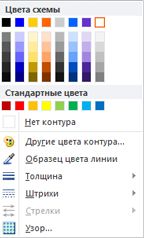
В группе Стили фигур выберите команду Контур фигуры и выполните одно из указанных ниже действий.
-
Чтобы выбрать недавно использовавшийся цвет, щелкните один из отображаемых цветов.
-
Чтобы отобразить другие варианты, нажмите кнопку Другие цвета контура и выберите нужный цвет.
-
Чтобы изменить толщину, штрихи или узор контура, выберите соответствующий пункт меню.
Изменить фигуру
Текст WordArt создается на базе определенной фигуры.
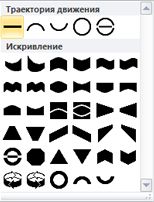
Например, чтобы изменить стандартную прямую форму на искривленную выберите первый вариант в разделе Искривление:


Примечание: У некоторых фигур есть желтый ромбовидный маркер; потянув за него, можно изменить характеристики выбранной фигуры.
Группа «Эффекты тени»
С помощью команд в группе Эффекты тени можно применить тень к объекту WordArt.

-
Нажмите кнопку Эффекты тени и выберите нужный эффект в коллекции.
-
Чтобы изменить цвет тени, выберите пункт Цвет тени и задайте нужные параметры.
-
Настройте положение тени с помощью кнопок, задающих направление .
-
Чтобы включить или отключить эффект тени, нажмите кнопку в центре.
Группа «Объем»
Группа «Объем» позволяет придать объекту WordArt объемный вид.

Объем
Вы можете выбрать эффект объема из коллекции. Кроме того, для эффекта можно настроить параметры цвета, глубины, направления, освещения и поверхности. Если навести указатель мыши на вариант объемного эффекта, он отразится на объекте WordArt в режиме предварительного просмотра.
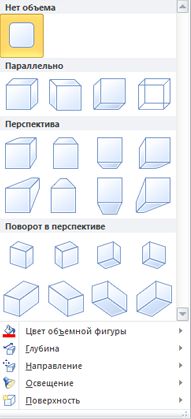
Коллекция «Объем»
Наведите указатель мыши на любой из вариантов в галерее, чтобы увидеть соответствующий эффект в режиме предварительного просмотра на объекте WordArt. Чтобы выбрать эффект, щелкните его. Чтобы удалить все объемные эффекты, выберите вариант Нет объема.
Цвет объема
-
Чтобы выбрать недавно использовавшийся цвет, щелкните один из отображаемых цветов.
-
Чтобы отобразить другие цвета, нажмите кнопку Другие цвета объема и выберите нужный вариант.
-
Чтобы использовать цвет из публикации (например, изображения на странице), выберите вариант Образец цвета объема, наведите пипетку
на нужный цвет и щелкните его.
Глубина
Выберите глубину объемного эффекта в диапазоне от бесконечности до 0 пт.
Направление
У каждого эффекта в коллекции есть направление по умолчанию, однако с помощью этого инструмента его можно изменить, чтобы создать эффект объема.
Освещение
Как и для параметра Направление, инструмент Освещение позволяет изменить направление предполагаемого источника света для объемного объета WordArt.
Поверхность
Для объекта WordArt можно выбрать матовую, пластиковую, металлическую поверхность или каркас.
Поворот объемной фигуры
С помощью параметров поворота объемной фигуры можно изменить направление объемного эффекта, вращая объект WordArt влево, вправо, вверх и вниз. Центральная кнопка включает и отключает объемные эффекты.

К началу страницы
Группа «Упорядочить»
С помощью команд в группе Упорядочить можно настроить параметры обтекания объекта WordArt текстом, переместить его вперед или назад относительно других объектов на странице, выровнять его относительно страницы, сгруппировать его с другими объектами или отменить группировку, а также повернуть. Дополнительные сведения об упорядочении объектов см. в следующих статьях:
-
Перемещение объекта вперед или назад
-
Выравнивание объектов
-
Группирование и разгруппирование объектов

Группа «Размер»
С помощью команд в группе »Размер» можно задать высоту и ширину объекта WordArt. Чтобы изменить размер объекта вручную, перетаскивайте соответствующие маркеры.

К началу страницы
Текстовый процессор Word: Вставка объектов: рисунков, клипов, формул, диаграмм, организационных схем и т. д. Создание и редактирование иллюстраций средствами встроенного графического редактора Microsoft Office
Содержание
1. Объекты Word
2. Вставка в документ растровых и векторных рисунков
2.1. Вставка и сохранение рисунка
2.2. Вставка картинки из коллекции
2.3. Вставка математических форму
2.4. Вставка диаграмм
3. Создание рисунка с помощью панели инструментов Рисование
3.1. Меню Рисование
3.2. Автофигуры
3.3. Выноски
3.4. Группировка объектов
3.5. Вставка и перемещение надписи
3.6. Сдвиг графического объекта, изменение, замена одной автофигуры другой
3.7. Создание и изменение направления тени графического объекта
3.8. Контекстное меню при работе с автофигурой
3.9. Режимы просмотра графических объектов
4. Редактирование и форматирование рисунка
4.1. Изменение цвета заливки и линии
4.2. Задание размеров и масштаба рисунка
4.3. Изменение масштаба графического объекта с помощью мыши
СПИСОК ЛИТЕРАТУРЫ
Приложение
1. Объекты [1] Word
Если в документе Word (или какого-либо иного приложения) есть вставленный объект, то Word (или иное приложение) называют приложением-клиентом, а создавшее объект приложение называют приложением-сервером, или приложением-источником, или исходной программой. Основными особенностями объектов (при определенной настройке параметров) являются: • Возможность вызова из среды Word исходной программы для редактирования объекта.
• Возможность отображения в объекте, представляющем часть какого-либо файла, последних изменений, выполненных исходной программой независимо от работы Word.
• Возможность размещения объекта в любом месте на странице.
• Возможность различных вариантов обтекания объектов обычным текстом.
• Возможность размещения на странице объектов и обычного текста как бы в разных плоскостях, один под другим, подобно карточкам с рисунками и текстами на столе, причем эти карточки с рисунками и текстами (если продолжить аналогию) либо непрозрачны, либо прозрачны.
Объекты могут создаваться и редактироваться как в окнах исходных программ (например, Paint, PowerPoint, Word, Excel), так и в окне Word (например, WordArt), в котором при этом изменяются меню и/или панели инструментов. Объекты могут создаваться и из готовых файлов. Для всех объектов правила вставки, перехода к редактированию и многие средства форматирования в среде Word одинаковы. Они будут рассмотрены в первую очередь. Что касается создания в средах исходных программ оригиналов вставляемых объектов, то здесь будет уделено внимание лишь графическим средствам Word.
2. Вставка в документ растровых и векторных рисунков
Рисунки придают документу большую наглядность и выразительность, помогают лучше понять текст. В приложения Microsoft Office можно вставлять растровые и векторные рисунки большинства графических форматов. Растровые рисунки[2] создаются при работе с цифровой видеокамерой, с программой Microsoft Paint, при сканировании графики и фотографии. Они состоят из большого количества точек. При увеличении рисунка увеличиваются размеры каждой точки рисунка. На прямых линиях появляются зубчатые отрезки.
Векторные рисунки создаются линиями, кривыми и другими объектами. Они лучше масштабируются. Векторные изображения создаются при использовании панели инструментов Рисование, описанной ниже.
Любой нарисованный или вставленный рисунок, который можно редактировать считается графическим объектом. Графическими объектами являются автофигуры, линии и объекты WordArt. К рисункам относятся сканированные изображения, точечные рисунки (растровая графика), фотографии. В ряде случаев для редактирования рисунка с использованием панели инструментов Рисование рисунок следует разгруппировать и превратить в графический объект.
2.1. Вставка и сохранение рисунка
Команда Объект (Object) в меню Вставка (Insert) в окне программы Word позволяет вставить рисунок, который можно будет редактировать в дальнейшем с помощью программы, в которой он создавался.
Для вставки рисунка установите курсор на место вставки, укажите в меню Вставка (Insert) команду Рисунок (Picture) и выберите одну из команд: Картинки (Clip Art), Из файла (From File), сo сканера или камеры (From Scanner or Camera), Организационная диаграмма (Organization Chart). Создать рисунок (New Drawing), Автофигуры (AutoShapes), Объект WordArt (WordArt), Диаграмма (Chart).
Для использования некоторых форматов файлов необходимо установить специальные графические фильтры. Все графические фильтры автоматически устанавливаются только при полной установке Word. Вы можете просмотреть, какие фильтры для рисунков установлены на вашем компьютере, выбрав в меню Вставка (Insert) команду Рисунок (Picture), Из файла (From File). В диалоговом окне Добавление рисунка (Insert Picture) откройте раскрывающийся список Тип файла (Files of Type). Для просмотра рисунков в диалоговом окнеДобавление рисунка, не открывая файлов, нажмите кнопку Представления (Views) на панели инструментов и выберите в списке Эскизы (Thumbnails) или Просмотр (Preview).
При сохранении документа, содержащего рисунки, Word автоматически подбирает для каждого графического изображения оптимальный формат файла[3]. При желании вы можете сами задать эти параметры.
2.2. Вставка картинки из коллекции
В Word 2000 включена новая коллекция клипов, содержащая разнообразные рисунки, фотографии, звуковые файлы и видеоклипы.
Для просмотра картинок, представленных в области задач Коллекция клипов нажмите кнопку Начать. Наведите указатель мыши на интересующую вас картинку. После щелчка кнопки справа от выделенной картинки открывается контекстное меню, позволяющее вставить, копировать, удалить и т.д. картинку.
Ссылка Картинки на узле Office Online позволяет вставить клип со специального сервера Microsoft, если у вас есть доступ к Интернет. После щелчка ссылки Упорядочить картинки вам предложат систематизировать клипы мультимедиа на диске вашего компьютера и покажут список коллекций.
Коллекция клипов имеет собственную справочную систему.
Рис. 1. Область задач Коллекция клипов
2.3. Вставка математических формул
Редактор формул – это отдельная программа, которая запускается из Word. Вставка формулы осуществляется с помощью команды Вставка>Объект. В диалоговом окне выберите Microsoft Equation 3.0. Появится область ввода формулы и плавающее меню редактора математических формул, который позволяет набирать математическую формулу любой сложности. Для вставки символа в формулу нажмите кнопку на панели формул, а затем выберите символ из палитры, появляющейся под кнопкой. В редакторе формул содержится около 120 шаблонов.
2.4. Вставка диаграмм
Воспринимать информацию, содержащуюся в документе, намного легче, если он включает диаграммы, таблицы и иллюстрации. Диаграмма Microsoft Graph (MS Graph) позволяет создавать и встраивать в тексты таблицы и диаграммы.
Чтобы встроить в Word-документ объект (диаграмму) из MS Graph, следует установить курсор в позиции вставки и вызвать команду Объект меню Вставка.
В диалоговом окне вставки объекта, в списке типов объектов нужно выбрать элемент Диаграмма Microsoft Graph. После нажатия кнопки ОК откроется окно программы MS Graph, содержащее некоторую диаграмму:
В этом окне расположено два окна: окно таблицы и окно диаграммы.
Диаграмма, созданная в MS Graph, в любой момент соответствует данным в таблице. По своему желанию пользователь может изменить тип диаграммы. Для этого необходимо выбрать команду Тип диаграммы в меню Диаграмма. В открывшемся диалоговом окне Тип диаграммы указать тип диаграммы (линейная, круговая и т.д.) и нажать кнопку ОК.
Может возникнуть необходимость изменить не только тип диаграммы, но и шрифт. Для изменения шрифта нужно выполнить двойной щелчок внутри легенды.
В результате на экране появится диалоговое окно Формат легенды, содержащее раздел Шрифт.
Открыв его, пользователь получит возможность выбрать гарнитуру шрифта, его кегль, начертание и т.д.
Диалоговые окна для форматирования других элементов диаграммы открываются таким же способом – двойным щелчком мыши на нужном элементе.
Чтобы вставить полученную диаграмму в Word-документ, следует щелкнуть в документе (вне диаграммы). В результате диаграмма будет вставлена в документ. Размеры диаграммы можно изменять с помощью маркеров прямо в документе.
Для изменения диаграммы нужно маркировать ее и выполнить двойной щелчок, чтобы открыть прикладную программу MS Graph. После внесения изменений и возвращения в документ все изменения отразятся в нем автоматически.
3. Создание рисунка с помощью панели инструментов Рисование
Встроенный в Word графический редактор позволяет создавать самые разнообразные графические объекты: от простых линий и блок-схем до красочных иллюстраций. Рисунки можно размещать в одном из трех графических слоев: в тексте, за текстом (так размещаются водяные знаки) или перед текстом, закрывая его.
Рис. 2 Панель инструментов Рисование
Кнопки панели инструментов Рисование (рис. 2) используются при рисовании и форматировании линий и фигур, создании надписей и объектов WordArt. Назначение кнопок приведено в таблице 1.
Word автоматически переходит в режим разметки после нажатия кнопки на панели инструментов Рисование. При этом указатель мыши приобретет вид крестика. На экране отображается Полотно (Drawing Canvas) — область, в которой можно рисовать фигуры, имеющая вид прямоугольника. Полотно позволяет расположить вместе части рисунка, что крайне важно, если рисунок состоит из нескольких фигур.
Чтобы полотно автоматически вставлялось вокруг графических объектов, в меню Сервис (Tools) выберите командуПараметры (Options), откройте вкладку Общие (General) и установите флажок автоматически создавать полотно при вставке автофигур (Automatically create drawing canvas when inserting Autoshapes).
Для установки вставки рисунков по умолчанию в меню Сервис (Tools) выберите команду Параметры (Options), откройте вкладку Правка (Edit). В поле вставлять рисунки как выберите нужное размещение по умолчанию: как встроенных выберите пункт в тексте, а для вставки как перемещаемых— любой другой пункт.
Рис. 3 Создание рисунка с помощью панели инструментов Рисование
Чтобы начать рисовать объект, нажмите кнопку мыши в том месте, где вы хотите нарисовать объект, и переместите указатель мыши, который приобретет вид крестика. Рисование закончится после того, как будет отпущена кнопка мыши. Чтобы нарисовать линию под углом, кратным 15 градусам, при перетаскивании удерживайте нажатой клавишу Shift. После завершения процесса рисования объект остается выделенным, вокруг него видны маркеры изменения размера. Созданные с помощью панели инструментов Рисование фигуры можно перемещать по странице мышью. Для отмены выделения объекта щелкните мышью вне области выделения.
Объект рисуется в слое, расположенном над текстом, и закрывает все остальные объекты. Созданный объект по умолчанию будет прикреплен к ближайшему абзацу. Если нажать кнопку на панели Рисование и щелкнуть документ, то в этой точке будет создан объект с размерами, установленными по умолчанию. Для многократного использования кнопки панели инструментов дважды щелкните ее мышью. Созданные с помощью панели инструментов Рисование фигуры можно перемещать по странице мышью. Для отмены выделения объекта щелкните мышью вне области выделения.
3.1. Меню Рисование
Приведем некоторые операции, которые можно выполнить с графическим объектом с помощью меню Рисование панели инструментов Рисование (Drawing):
сгруппировать в один объект несколько предварительно выделенных объектов или разгруппировать их;
изменить обтекание текстом;
заменить автофигуру на другую.
Например, для выравнивания графических объектов выделите их. На панели инструментов Рисование нажмите кнопку Действия (Draw), затем выберите командуВыровнять/распределить (Align and Distribute) и задайте нужный способ выравнивания (см. таблицу 2).
3.2. Автофигуры[4]
Меню содержит следующие пункты: Линии (Lines), Соединительные линии (Connectors), Основные фигуры (Basic Shapes), Фигурные стрелки (Block Arrows), Блок-схема (Flowchart), Звезды и ленты (Stars and Banners), Выноски (Callouts). Использование команд менюАвтофигуры (AutoShapes) уменьшает время, затрачиваемое пользователем на создание рисунка.
Чтобы нарисовать кривую, выберите в меню Автофигуры (AutoShapes), Линии (Lines) кнопку Кривая (Curve). Если при построении удерживать нажатой клавишу Shift, то получим фигуру с равными размерами по нескольким осям: окружность, куб и т.д. Для добавления текста к автофигуре (за исключением автофигур: линии, соединительные линии и полилинии) щелкните ее и начните ввод текста. Автофигуры — можно использовать для создания окантовки вокруг текста. Для соединения двух объектов используются соединительные линии.
Автофигуру можно использовать в качестве гиперссылки.
3.3. Выноски
Установите указатель там, где следует начать линию выноски, а затем переместите его до места, где следует начать текст выноски. Введите текст выноски. После окончания ввода текста установите курсор вне выноски и нажмите кнопку мыши. Размеры выноски можно изменить путем перетаскивания ее маркеров. Положение выноски можно изменить путем перетаскивания ее при нажатой кнопке мыши после того, как указатель примет вид четырехсторонней стрелки.
Рис. 4. Автофигура 24-конечная звезда и выноска
3.4. Группировка объектов
Вы можете сгруппировать несколько объектов так, чтобы Word рассматривал их как единое целое. Например, можно задать режимы обтекания текстом как единого целого сгруппированных объектов (рисунков) или рисунка и подписи к нему. Выделите несколько объектов, удерживая нажатой клавишу Shift. Щелкните правой кнопкой мыши выделенные объекты и выберите в контекстном меню команду Группировка, Группировать (Group).
3.5. Вставка и перемещение надписи
Для вставки или перемещения надписи используйте следующую процедуру:
На панели инструментов Рисование нажмите кнопку Надпись (Text Box).
Для вставки надписи стандартного размера щелкните документ.
Для изменения размеров надписи используйте перетаскивание. Выделите надпись и перетащите ее границу. Для сохранения пропорций надписи при перетаскивании удерживайте нажатой клавишу Shift.
При перетаскивании надписи на нужное место необходимо перемещать границу, а не маркеры изменения размера. При перетаскивании маркера изменения размера будет изменяться форма надписи, в то время как сама надпись будет оставаться на месте.
3.6. Сдвиг графического объекта, изменение, замена одной автофигуры другой
Перед тем, как сдвинуть графический объект, выделите его. На панели инструментов Рисование выберите команду Сдвиг (Nudge) в меню Действия (Draw), а затем в подменю выберите нужное направление перемещения объекта. Предусмотрена возможность сдвига объекта путем его выделения и нажатия клавиш перемещения курсора.
Для замены одной автофигуры на другую выделите ее, нажмите на панели Рисование кнопкуДействия (Draw) и выберите новую автофигуру.
3.7. Создание и изменение направления тени графического объекта
Для создания и изменения направления тени выполните следующие действия: выделите графический объект; нажмите кнопку меню Тени на панели инструментов Рисование; в появившемся списке нажмите кнопку Настройка тени (Shadow Settings). на панели инструментов Настройка тени (Shadow Settings) выберите любую из кнопок для создания необходимого эффекта. Нажатие кнопки Сдвинуть тень (Nudge Shadow) сдвигает тень на 1 пункт. Для перемещениятени на 6 пунктов во время нажатия кнопки Сдвинуть тень удерживайте нажатой клавишу Shift.
3.8. Контекстное меню при работе с автофигурой
После щелчка автофигуры правой кнопкой мыши появляется контекстное меню, которое содержит основные команды, обеспечивающие редактирование, форматирование, добавление текста.
3.9. Режимы просмотра графических объектов
Для создания, просмотра и изменения графических объектов необходимо работать в режиме разметки или предварительного просмотра. Графические объекты, созданные средствами Microsoft Word, не выводятся на экран в обычном режиме или в режиме структуры. Графические объекты не отображаются в документе, если установлен флажок пустые рамки рисунков (Pictures placeholders). Чтобы снять флажок в меню Сервис (Tools) выберите команду Параметры (Options), а затем откройте вкладку Вид (View).
4. Редактирование и форматирование рисунка
Рис. 5 Диалоговое окно, позволяющее изменять цвет заливки и линий автофигуры
4.1. Изменение цвета заливки и линии
На вкладке Цвета и линии (Colors and Lines) в разделе Заливка (Fill) можно задать цвет заливки и ее прозрачность, в разделе Линии (Line) задается цвет, тип и толщина линии. Нажав кнопку со стрелкой направленной вниз, мы увидимраскрывающийся список, в котором можно выбрать новый цвет или тип линии: сплошную, пунктирную и т.п.
4.2. Задание размеров и масштаба рисунка
Рис. 6 Диалоговое окно, позволяющее изменить размеры и масштаб рисунка
4.3. Изменение масштаба графического объекта с помощью мыши
Для изменения масштаба графического объекта с помощью мыши выполните следующие действия:
щелкните его мышью, чтобы выделить. На рисунке обозначится прямоугольник выделения с восемью маркерами изменения размера, имеющие вид черных квадратиков. Маркеры расположены по углам и в середине каждой стороны;
установите указатель мыши на одном из маркеров (квадратиков) изменения размера. Указатель примет вид двусторонней стрелки;
Рис. 7 Расположение маркеров размера на рисунке
Удерживая нажатой кнопку мыши, переместите рамку в нужном направлении. Если перемещать маркер изменения размера, расположенный на вертикальной или горизонтальной стороне, то масштаб рисунка будет меняться соответственно по вертикали или горизонтали, если в углу рисунка, то будет пропорционально изменяться размер всего рисунка. Завершив изменение размера рисунка, щелкните мышью вне рисунка.
СПИСОК ЛИТЕРАТУРЫ:
Основная литература:
- Вычислительные системы, сети и телекоммуникации / Под ред. А.П. Пятибратова. – М.: Финансы и статистика, 1998.
- Игер Б. Работа в Internet. – Пер. с англ. – М.: БИНОМ. – 1996.
- Ланджер М. Microsoft Office Excel 2003 для Windows. – НТ Пресс – 2005.
- Миллхоллон М., Мюррей К. Word 2002. Эффективная работа. – Питер. – 2003.
- Основы информатики: Учеб. пособие / А.Н. Морозевич, Н.Н. Говядинова и др.; Под ред. А.Н. Морозевича. – Мн.: Новое знание, 2006.
Периодические издания:
1. Дмитрий Гориловский «Word 2000 для себя / Excel 2000 для себя», журнал «Компьютерра» №16 от 27 апреля 2002 года
Интернет-ресурсы:
1. http://www.autoaf.ru/docs_office_word10.htm
2. http://ms-word.ru/
3. http://obuk.ru/2008/05/17/otlichnyjj-uchebnik-word.html
[1] Объект – это вставленная в документ Word информация (о рисунке, электронной таблице и др.), созданная каким-либо приложением.
[2] Файлы растровых рисунков имеют расширение .bmp, .png, jpg, .tif, .pcx и .gif.
[3] Например, в формате *,JPEG сохраняются фотографии, *.GIF — штриховые рисунки.
[4] Под автофигурами в Word подразумевают набор фигур различной степени сложности
6.Создать новый документ, используя имеющийся шаблон Word.
7.Создать шаблон отчета по лабораторной работе. В шаблон включить текст титульного листа, стили. Используя созданный шаблон, набрать и оформить текст другой лабораторной работы.
Контрольные вопросы
1.Перечислите преимущества использования стилей.
2.Как применить стиль? Как создать стиль?
3.Какие действия можно выполнять в режиме Структура?
4.Какие элементы входят в шаблон?
5.Как поместить кнопку на панель инструментов?
6.Как создать шаблон?
Содержание отчета
Описать, как вы выполняли следующие действия:
1.Создание стиля символа. Создание стиля абзаца.
2.Переопределение стиля.
3.Создание панели инструментов.
4.Создание шаблона.
Лабораторная работа № 8
Цель работы: научиться вставлять в документ рисунки и другие объекты, набирать математические формулы, создавать графические объекты, освоить приемы работы с объектами.
Основные положения
Текстовый процессор Word позволяет работать с объектами, созданными в других приложениях, а также создать собственные графические объекты.
Вставка изображений
Вставка рисунка из коллекции ClipArt
В комплект пакета MS Office входит коллекция готовых рисунков ClipArt. Чтобы вставить рисунок из коллекции, нужно выполнить команду Вставка/Рисунок/Картинки. В диалоговом окне выбрать раздел и картинку.
Вставка рисунка из файла
Команда Вставка/Рисунок/Из файла. В диалоговом окне выбрать папку, где находится файл с рисунком, и имя файла.
42
Вставка рисунка через буфер обмена
Открыть рисунок в программе, с помощью которой он создан или обработан, и скопировать выделенную часть в буфер обмена, затем вставить содержимое буфера обмена в документ Word. Через буфер обмена можно перенести в документ изображение экрана или активного окна, предварительно скопировав его нажатием клавиши PrintScreen или Alt+PrintScreen соответственно.
Вставка объекта. Технология OLE
Команда Вставка/ Объект. В диалоговом окне из предложенного списка выбрать приложение, в котором можно создать новый рисунок (или какой-либо другой объект), находясь при этом в текстовом процессоре Word, или загрузить один из готовых рисунков.
Возможность использования в одном документе объектов различной природы основана на так называемой технологии внедрения и связывания объек-
тов(OLE – Object Linking and Embedding). При внедрении объект войдет в до-
кумент, от первоисточника он будет независим. При связывании он останется по месту своего хранения, а в документ войдет только указатель на первоисточник. При внедрении со связыванием объект войдет в документ, но связь с первоисточником сохранится.
Дважды щелкнув по внедренному объекту, пользователь получает возможность редактировать этот объект в том приложении, в котором он был создан. Внедрение объекта увеличивает объем документа. Чтобы размер документа так сильно не рос, можно растровый рисунок в сжатом виде (с расширением jpg, gif) вставлять из файла, а при копировании через буфер обмена использо-
вать команду Правка/Специальная вставка/Рисунок, но при этом теряется возможность редактирования рисунка в документе Word.
Форматирование изображений
Перед тем как производить над изображением какие-либо действия, необходимо его выделить, щелкнув мышью. Вокруг выделенного объекта появится рамка с маркерами. Эти маркеры служат для изменения масштаба изображения или пропорций. Инструменты панели Настройка изображения позволяют обрезать рисунок, добавить границу, увеличить/уменьшить контрастность и яркость, а также восстановить исходные параметры рисунка.
Взаимодействие изображения с текстом
По способу взаимодействия с текстом выделяют два основных типа изображений: внедренные в строку и свободные. Изображения первого типа условно можно рассматривать как отдельные символы: при движении текста в процессе редактирования изображение перемещается вместе с ним и остается в том же месте текста, куда его поместили. Свободное изображение можно произвольно перемещать на странице. Изображение взаимодействует с текстом посредством обтекания.
43

Для управления методом взаимодействия изображения с текстом служит вкладка «Положение» в диалоговом окне «Формат рисунка», открываемого через контекстное меню или кнопкой на панели инструментов Настройка изображения. Элемент управления В тексте обеспечивает внедрение изображения в текстовую строку. Остальные элементы служат для выбора одного из методов обтекания: вокруг рамки, по контуру, сквозное, без обтекания, сверху и снизу.
Создание и изменение векторных рисунков средствами Word
Для работы с векторными рисунками служит панель инструментов Рисование. Быстро вызвать эту панель можно нажатием кнопки Рисование на панели инструментов Стандартная.
Создание рисованных объектов
Инструменты Линия, Стрелка, Прямоугольник, Овал позволяют в документе рисовать прямые, линии со стрелками, прямоугольники и овалы соответственно. Меню Автофигуры содержит несколько категорий фигур: линии, основные фигуры, фигурные стрелки, блок-схемы, звезды, ленты и выноски. В автофигуру можно добавить текст командой из контекстного меню Добавить текст. Для создания правильных фигур следует держать нажатой клавишу SHIFT. Чтобы фигуры рисовались из центра, нужно держать нажатой клавишу Ctrl. Кнопка Надпись вставляет в документ рамку, внутри которой можно поместить текст и графику. Для создания фигурного текста используют кнопку Добавить объект WordArt.
Форматирование рисованных объектов
Для изменения параметров рисованных объектов используются диалоговое окно Формат автофигуры и следующая группа кнопок:
Цвет заливки – для изменения цвета заливки; Цвет линии/шрифта – для задания цвета линий и текста;
Тип линии/штриха – для задания толщины и вида линии; Вид стрелки – для выбора типа наконечника стрелки; Тень – для добавления и настройки тени;
Объем – для применения объемных эффектов к рисованным объектам.
Операции с рисованными объектами
Прежде чем выполнять какие-либо действия над объектом, его нужно выделить, щелкнув мышью. Для выделения сразу нескольких объектов при пометке необходимо удерживать нажатой клавишу SHIFT. Можно также нажать кнопку Выбор объектов и с нажатой кнопкой мыши обвести все нужные объекты, чтобы они попали вовнутрь прямоугольника.
44

Выделенные объекты можно удалить клавишей Del, переместить на другое место. Для копирования объект следует перемещать с нажатой клавишей Ctrl и затем отпускать сначала мышь, затем клавишу Ctrl. Можно использовать буфер обмена.
Для изменения размеров и пропорций используют маркеры выделения и вкладку Размер окна диалога Формат автофигуры. Эту же вкладку используют для задания фиксированного угла поворота. Для произвольного поворота фигуры используют кнопку Свободное вращение. Используя меню Действия, фигуру можно повернуть влево/вправо и отразить.
Изменить форму произвольной линии, нарисованной инструментами
Автофигуры/Линии, можно с помощью команды Действия/Начать изменение узлов или контекстного меню.
Более сложные рисунки создаются путем комбинирования простейших рисунков. Если они накладываются друг на друга, управлять порядком следования можно командой Порядок из контекстного меню или меню Действия. Для выравнивания и распределения объектов относительно друг друга используют команду Выровнять/распределить из меню Действия.
Чтобы с комбинированным рисунком работать, как с единым целым, выделяют составные части и выполняют операцию Действия/Группировать. Для того чтобы изменить отдельный элемент сгруппированного объекта, нужно объект разгруппировать (Действия/Разгруппировать), а затем для группировки достаточно выделить один элемент и дать команду Действия /
Перегруппировать.
Редактор формул
Прикладная программа Редактор формул (Microsoft Equation), входящая в состав пакета MS Office, позволяет вставлять в текст математические формулы и символы, такие как интегралы, корни, дроби, символы теории множеств.
Для того, чтобы вставить в текст формулу, необходимо установить курсор в нужное место, из меню Вставка выбрать команду Объект, в списке типов объекта выбрать Microsoft Equation. При запуске Редактора формул в строке меню появляются команды, предназначенные для редактирования формул. В рабочей области появляется кадр для ввода формулы и панель математических символов (верхняя строка) и шаблонов (нижняя строка).
Для удобства работы и простоты дальнейшего редактирования следует в редакторе формул вводить всю формулу целиком.
45
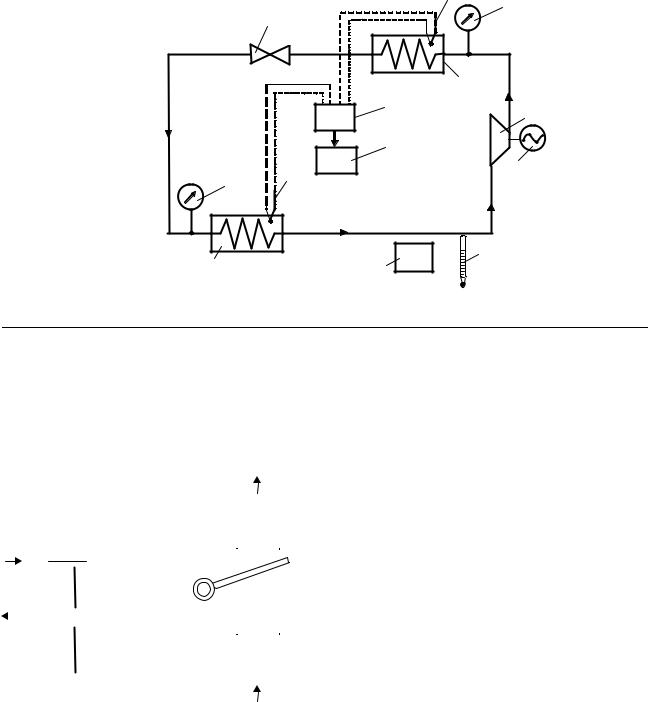
В редакторе формул не работает клавиша ПРОБЕЛ. Для ввода пробелов используют кнопку Пробелы и многоточия на панели инструментов Формула. Для ввода текста в редакторе формул используют стиль «текст».
Задание
1. В документ Лабораторная работа вставить фотографию лабораторной установки из файла, указанного преподавателем.
2. Создать схему установки.
|
7 |
6 |
||
|
T2 |
|||
|
3 |
|||
|
P1 |
P2 |
||
|
2 |
P2 |
||
|
8 |
1 |
||
|
9 |
5 |
||
|
6 |
7 |
||
|
T1 |
P1 |
P1 |
|
|
4 |
10 |
11 |
|
|
3. Создать документ Компрессор с текстом и рисунком. |
|||
|
КОМПРЕССОРЫ |
|||
|
Одноступенчатый компрессор |
Компрессором называют машину, предназначенную для сжатия различных газов. Их используют в химической промышленности, машиностроении, металлургии, на железных дорогах, в газотурбинных установках и т.п.
|
Компрессор (рис. 1) состоит из ци- |
||||||||||||||||||
|
линдра 1 с пустотелыми стенками, в кото- |
||||||||||||||||||
|
рых циркулирует охлаждающая вода, и |
||||||||||||||||||
|
3 |
поршня 2, связанного кривошипно- |
|||||||||||||||||
|
шатунным механизмом с электродвигате- |
||||||||||||||||||
|
1 |
2 |
лем или другим источником механической |
||||||||||||||||
|
4 |
работы. В крышке цилиндра в специаль- |
|||||||||||||||||
|
ных коробках помещаются два клапана: |
||||||||||||||||||
|
всасывающий 3 и нагнетательный 4, от- |
||||||||||||||||||
|
крывающиеся автоматически под действи- |
||||||||||||||||||
|
Рис.1 |
ем изменения давления в цилиндре. |
|||||||||||||||||
|
46 |
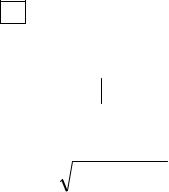
4.Набрать следующие формулы:
1)Критерий сходимости Коши.
|
Ряд ∑ak сходится тогда и только тогда, когда |
||||||||
|
ε > 0, νε , n, p, |
n ≥νε |
∑p |
an+k |
≤ε . |
||||
|
k=1 |
||||||||
|
2) |
1 |
n |
||||||
|
Трансцендентное число е = lim 1 + |
n |
=2,718281828459 . |
||||||
|
n→∞ |
Выполнить вычисление в Калькуляторе (вид Инженерный, ввести 1, поставить флажок Inv и нажать кнопку ln ) и перенести значение через буфер обмена).
3) Интегрирование по частям (использовать копирование фрагментов)
∫u(x)v‘ (x)dx = u(x)v(x) − ∫u‘ (x)v(x)dx
a a a
4) Площадь поверхности тела вращения
b
S = 2π∫ f (x) 1+[f ‘(x)]2 dx
a
5. Создать объявление или приглашение. Использовать вставку картинок, художественного текста WordArt, собственные графические объекты.
Контрольные вопросы
1.Как вставить рисунок?
2.Как изменить размеры рисунка?
3.Какие действия можно выполнять с рисованными объектами?
4.Как задать положение объекта в тексте?
5.Как набрать математическую формулу?
Содержание отчета
Описать, какие приемы работы использовали:
1)при создании схем и объявления;
2)при наборе формулы.
47
Соседние файлы в предмете [НЕСОРТИРОВАННОЕ]
- #
- #
- #
- #
- #
- #
- #
- #
- #
- #
- #
Работа с объектами в Ms Word |
1. Объекты в WordMS Word, как и любое приложение Microsoft Office, позволяет включать в документы Объекты в документы Word можно 2. Связанные объекты2.1 Понятие связанного объектаКак отмечалось в лабораторной работе, объекты можно Иногда требуется при вставке объекта явным образом Отсюда – наличие двух типов связанных объектов. Первый Второй тип – это собственно связанные объекты, которые Первый тип объектов попадает в документ MS Word Второй тип объектов вставляется с помощью режима меню Вставка ® Объект. 2.2 Вставка
|
|
Задание А Предположим, Вы – референт главы В Екатеринбурге выборы |
В
|
|
Таблица, которую необходимо Задание Б 1. С 2. Вернитесь 3. Сохраните 2.3 Связывание с использованием команды
|
|
В течение месяца перед Таблица, которую необходимо F Обратите внимание на то, что при использовании Задание В 1. Откройте 2. Внесите 3. С 4. Сохраните 2.4. Редактирование связанных объектовСвязанный объект, вставленный в документ Word, можно открывать для редактирования и изменения 1. Дважды 2. Выделить При выполнении любого из вышеперечисленных действий Word открывает исходный файл в обслуживающей его программе Задание Г 1. Откройте 2. Удалите 3. Закройте 3. Вопросы для контроля(1) (2) (3) (4) Какова технология редактирования связанных объектов? G Пригласите преподавателя и продемонстрируйте ему |
Продолжение здесь




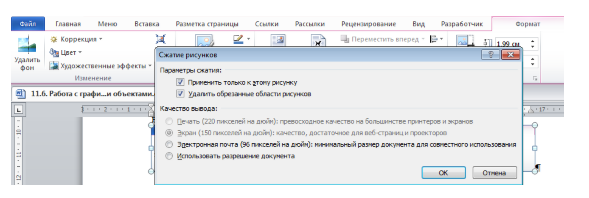
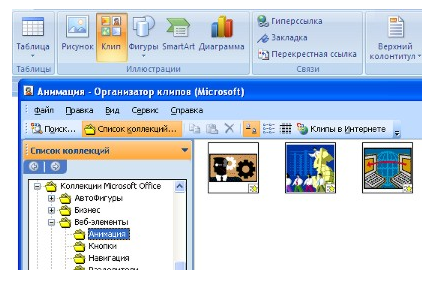

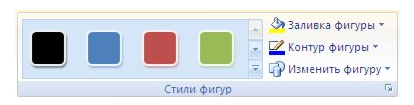
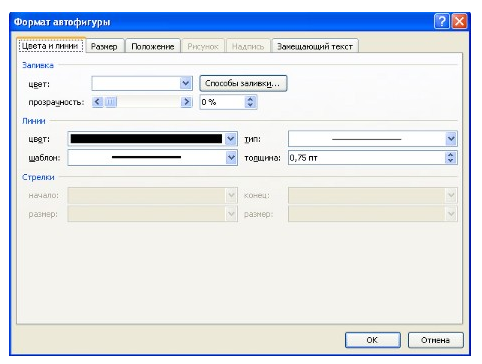
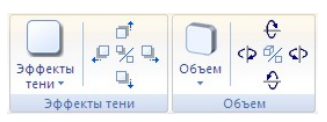
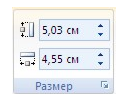
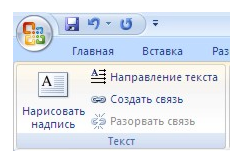
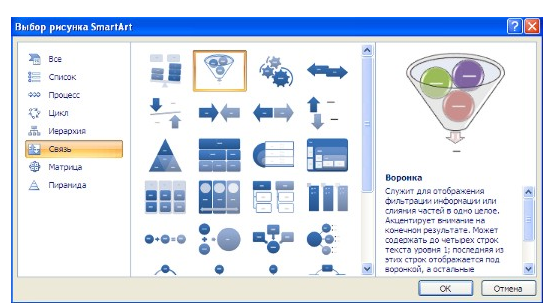






















 на нужный цвет и щелкните его.
на нужный цвет и щелкните его.